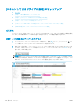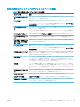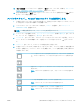HP Color LaserJet Enterprise MFP M681, M682 --User's Guide
手順
2: [スキャンして USB ドライブに保存] の有効化
1. [セキュリティ] タブを選択します。
2
.
[ハードウェア ポート]
までスクロールして、[ホスト USB プラグ アンド プレイを有効にする] が
有効になっているかどうかを確認します。
3
.
MFP
モデルの場合は [コピー/印刷] タブ、SFP モデルの場合は [印刷] タブを選択します。
4
.
[
USB への保存の有効化] チェック ボックスを選択します。
5. ページ下端にある [適用] をクリックします。
注記:ほとんどのデバイスはハード ディスク ドライブ (HDD)
がインストールされた状態で出荷されま
す。場合によっては、USB を介して追加のストレージ デバイスを追加することもできます。[USB
に保
存
] 機能を USB およびハード ドライブに展開する必要かあるか確認します。
手順
3: クイック セットの設定 (オプション)
注記:クイック セット は、
プリンタのホーム画面または クイック セット アプリケーション内でアク
セスできるショートカット ジョブです。
1
. 左側のナビゲーション ウィンドウの [スキャンして USB ドライブに保存] 領域で、[クイック セッ
ト]
をクリックします。
2. 以下のオプションから 1 つ選択してください。
●
表のクイック セット アプリケーションで既存のクイック セットを選択します。
-または-
●
[追加]
をクリックし、[クイック セット] ウィザードを開始します。
3. [追加]
を選択すると、[クイック セット設定] ページが開きます。次の情報を入力します。
●
[クイック セット名]:
新しいクイック セットのタイトルを入力します。
●
[クイック セットの説明]: クイック セットの説明を入力します。
●
[クイック セット開始オプション]: クイック セットの開始方法を設定するには、[ユーザー
は、アプリケーションに入って [スタート] を押します] または [ホーム画面での選択後、直
ちに開始します] のいずれかをクリックします。
4
. コントロール パネルの USB ポートに挿入されている USB ストレージ デバイスにスキャンした
フ
ァイルを保存するデフォルトの場所を選択し、[次へ] をクリックします。デフォルトの場所のオ
プションは次のとおりです。
●
[
USB ストレージ デバイスのルート ディレクトリに保存します]
●
[
USB ストレージ デバイス上のこのフォルダ内に作成するか、配置します] — このファイルの
場所のオプションを使用する場合は、USB ストレージ デバイスのフォルダ パスを指定する
必要があります。パスのフォルダ名
\サブフォルダ名を区切るには、バックスラッシュ
\ を
使用する必要があります。
JAWW [スキャンして USB ドライブに保存] のセットアップ
119